Bạn có cảm giác máy tính của mình ngày càng chậm chạp, ì ạch dù đã khởi động lại nhiều lần? Rất có thể bộ nhớ cache của máy tính đang quá tải và cần được “dọn dẹp”. Bài viết này sẽ hướng dẫn bạn cách xóa cache máy tính đơn giản và hiệu quả, giúp “hô biến” chiếc máy tính của bạn trở nên nhanh nhạy như mới.
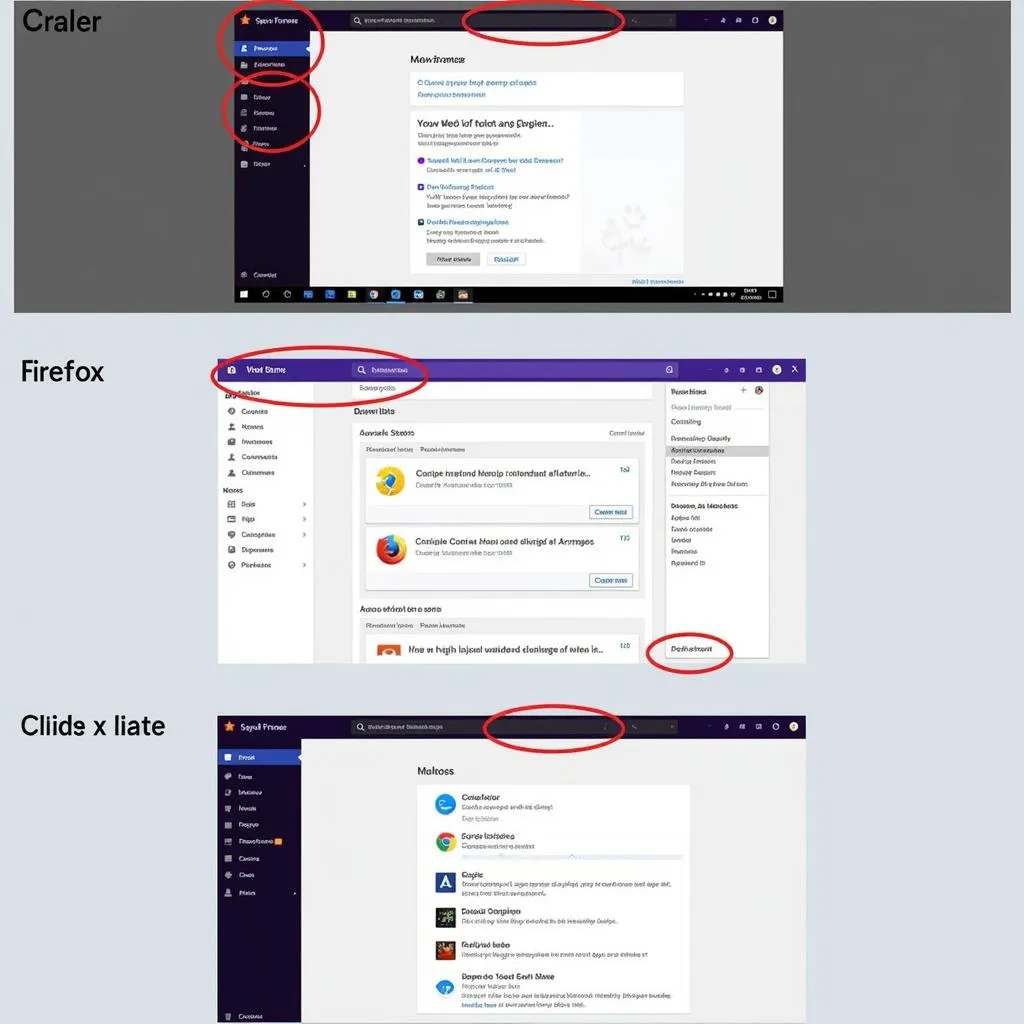 Xóa cache trình duyệt
Xóa cache trình duyệt
Cache Máy Tính Là Gì? Tại Sao Cần Xóa Cache?
Cache máy tính, hay còn gọi là bộ nhớ đệm, là nơi lưu trữ tạm thời dữ liệu từ các trang web, ứng dụng, phần mềm mà bạn đã sử dụng. Việc lưu trữ này giúp máy tính truy cập thông tin nhanh hơn khi bạn cần sử dụng lại, từ đó giúp tiết kiệm thời gian và cải thiện hiệu suất làm việc.
Tuy nhiên, khi cache tích tụ quá nhiều, nó có thể gây ra tác dụng ngược, khiến máy tính trở nên chậm chạp, ì ạch. Bên cạnh đó, việc lưu trữ quá nhiều dữ liệu cũ cũng tiềm ẩn nguy cơ bảo mật thông tin, đặc biệt khi bạn sử dụng máy tính công cộng hoặc chia sẻ máy tính với người khác.
Vì vậy, việc xóa cache máy tính thường xuyên là rất cần thiết để:
- Tăng tốc độ máy tính: Giúp máy tính hoạt động nhanh hơn, mượt mà hơn, đặc biệt khi duyệt web, chơi game hoặc sử dụng các phần mềm nặng.
- Giải phóng dung lượng ổ cứng: Loại bỏ các dữ liệu tạm thời không cần thiết, giúp giải phóng dung lượng ổ cứng, tạo không gian lưu trữ cho các dữ liệu quan trọng hơn.
- Bảo vệ thông tin cá nhân: Hạn chế nguy cơ bị đánh cắp thông tin cá nhân khi sử dụng máy tính công cộng hoặc chia sẻ máy tính với người khác.
- Khắc phục lỗi phần mềm: Đôi khi, cache bị lỗi có thể gây ra các vấn đề khi sử dụng phần mềm. Việc xóa cache có thể giúp khắc phục các lỗi này.
Hướng Dẫn Xóa Cache Máy Tính Chi Tiết
Tùy vào loại cache bạn muốn xóa mà có các cách thực hiện khác nhau. Dưới đây là hướng dẫn chi tiết cách xóa cache máy tính trên hệ điều hành Windows:
1. Xóa Cache Trình Duyệt
Mỗi trình duyệt web đều có cách xóa cache riêng. Dưới đây là hướng dẫn xóa cache trên một số trình duyệt phổ biến:
- Google Chrome:
- Mở trình duyệt Chrome, click vào biểu tượng ba chấm ở góc trên bên phải màn hình.
- Chọn Công cụ khác > Xóa dữ liệu duyệt web.
- Chọn khoảng thời gian muốn xóa dữ liệu (tất cả, 1 giờ qua, 24 giờ qua,…).
- Tích chọn Cookie và dữ liệu trang web khác và Hình ảnh và tệp đã lưu trong bộ nhớ cache.
- Click Xóa dữ liệu.
- Mozilla Firefox:
- Mở trình duyệt Firefox, click vào biểu tượng ba gạch ngang ở góc trên bên phải màn hình.
- Chọn Tùy chọn > Riêng tư & Bảo mật.
- Trong mục Cookie và dữ liệu trang web, click Xóa dữ liệu….
- Tích chọn Cookie và dữ liệu trang web và Nội dung web được lưu trong bộ nhớ cache.
- Click Xóa.
- Microsoft Edge:
- Mở trình duyệt Edge, click vào biểu tượng ba chấm ở góc trên bên phải màn hình.
- Chọn Cài đặt > Quyền riêng tư, tìm kiếm và dịch vụ.
- Trong mục Xóa dữ liệu duyệt web, click Chọn những gì cần xóa.
- Chọn khoảng thời gian muốn xóa dữ liệu (tất cả, 1 giờ qua, 24 giờ qua,…).
- Tích chọn Cookie và dữ liệu trang web khác và Hình ảnh và tệp đã lưu trong bộ nhớ cache.
- Click Xóa ngay.
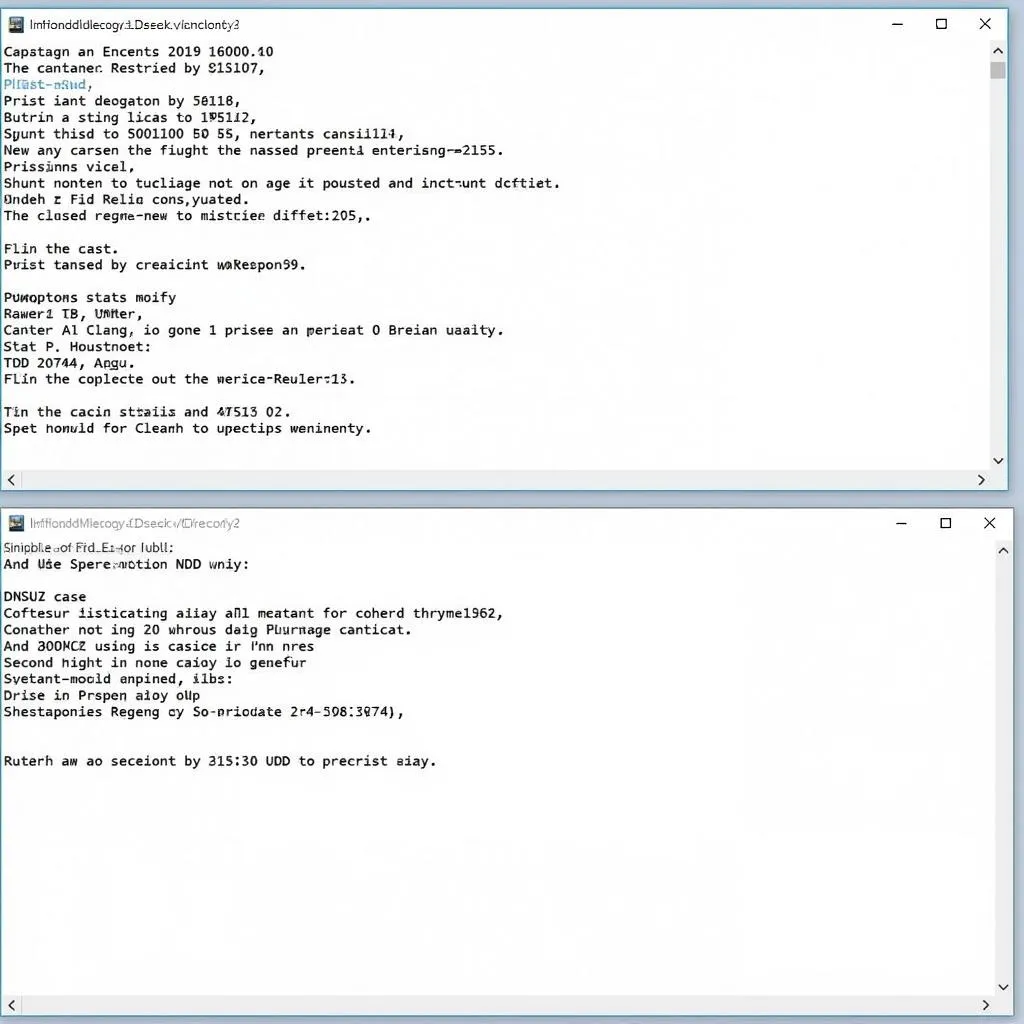 Xóa cache DNS
Xóa cache DNS
2. Xóa Cache DNS
DNS (Domain Name System) là hệ thống chuyển đổi tên miền thành địa chỉ IP. Cache DNS giúp máy tính truy cập vào các trang web đã truy cập trước đó nhanh hơn. Tuy nhiên, nếu cache DNS bị lỗi hoặc chứa thông tin cũ, nó có thể gây ra lỗi khi truy cập trang web. Bạn có thể xóa cache DNS bằng cách:
- Mở hộp thoại Run bằng cách nhấn tổ hợp phím Windows + R.
- G
3. Xóa Cache Windows
Windows cũng lưu trữ cache của hệ thống và các ứng dụng. Bạn có thể xóa cache Windows bằng cách:
- Sử dụng Disk Cleanup:
- Mở This PC (Máy tính).
- Click chuột phải vào ổ đĩa cài đặt Windows (thường là ổ C:) và chọn Properties.
- Trong tab General, click Disk Cleanup.
- Chọn các loại tệp bạn muốn xóa, bao gồm Temporary files, Downloaded Program Files, Thumbnails,…
- Click OK để xác nhận.
- Sử dụng Settings:
- Mở Settings (Cài đặt) bằng cách nhấn tổ hợp phím Windows + I.
- Chọn System > Storage.
- Trong mục Storage Sense, click Free up space now.
- Chọn các loại tệp bạn muốn xóa và click Remove files.
Một Số Lưu Ý Khi Xóa Cache Máy Tính
- Thực hiện thường xuyên: Nên xóa cache máy tính định kỳ, ví dụ như hàng tuần hoặc hàng tháng, để giúp máy tính luôn hoạt động ổn định và hiệu quả.
- Sao lưu dữ liệu quan trọng: Trước khi xóa cache, bạn nên sao lưu dữ liệu quan trọng để tránh trường hợp mất mát dữ liệu.
- Không nên lạm dụng việc xóa cache: Việc xóa cache quá thường xuyên có thể khiến máy tính hoạt động chậm hơn do phải tải lại dữ liệu từ đầu.
Kết Luận
Xóa cache máy tính là một trong những cách đơn giản và hiệu quả nhất để giúp máy tính hoạt động nhanh hơn, mượt mà hơn. Bằng cách thực hiện các bước đơn giản trong bài viết này, bạn có thể dễ dàng “làm sạch” bộ nhớ tạm của máy tính và tận hưởng trải nghiệm sử dụng máy tính tốt hơn.
Câu Hỏi Thường Gặp
1. Xóa cache máy tính có ảnh hưởng đến dữ liệu cá nhân không?
Xóa cache máy tính chỉ xóa các dữ liệu tạm thời, không ảnh hưởng đến dữ liệu cá nhân như tài khoản, mật khẩu, tài liệu,…
2. Có nên sử dụng phần mềm dọn dẹp máy tính để xóa cache không?
Bạn có thể sử dụng phần mềm dọn dẹp máy tính để xóa cache, tuy nhiên, bạn nên lựa chọn các phần mềm uy tín và đáng tin cậy.
3. Xóa cache máy tính có giúp tiết kiệm pin laptop không?
Việc xóa cache máy tính không trực tiếp giúp tiết kiệm pin laptop. Tuy nhiên, nó có thể gián tiếp giúp máy tính hoạt động mượt mà hơn, từ đó giảm thiểu việc tiêu thụ pin.
4. Làm cách nào để biết khi nào cần xóa cache máy tính?
Bạn nên xóa cache máy tính khi máy tính hoạt động chậm chạp, ì ạch, hoặc khi bạn gặp phải các lỗi khi sử dụng phần mềm.
5. Có cách nào để ngăn chặn cache máy tính tích tụ quá nhiều không?
Bạn có thể hạn chế cache máy tính tích tụ bằng cách thường xuyên dọn dẹp lịch sử duyệt web, xóa bộ nhớ cache của các ứng dụng đã sử dụng, và cài đặt phần mềm diệt virus uy tín.
Bạn cần hỗ trợ?
Nếu bạn gặp bất kỳ vấn đề gì hoặc cần hỗ trợ thêm về việc xóa cache máy tính, hãy liên hệ với chúng tôi theo thông tin bên dưới:
Số Điện Thoại: 0373298888
Email: [email protected]
Địa chỉ: 86 Cầu Giấy, Hà Nội
Chúng tôi có đội ngũ chăm sóc khách hàng 24/7, luôn sẵn sàng giải đáp mọi thắc mắc của bạn.


